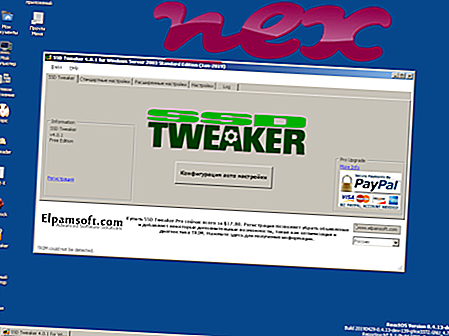इस प्रक्रिया में इसके लेखक के बारे में कोई जानकारी नहीं है।
विवरण: Imscinst.exe विंडोज के लिए आवश्यक नहीं है और अक्सर समस्याएं पैदा करेगा। फ़ाइल imscinst.exe C: \ Windows \ System32 के सबफ़ोल्डर में स्थित है। विंडोज 10/8/7 / XP पर ज्ञात फ़ाइल आकार 59, 392 बाइट्स (सभी घटनाओं का 80%), 86, 968 बाइट्स, 237, 016 बाइट्स, 77, 824 बाइट्स या 129, 024 बाइट्स हैं।
कार्यक्रम में एक दृश्यमान विंडो है। प्रक्रिया का कोई फ़ाइल विवरण नहीं है। विंडोज शुरू होने पर प्रक्रिया शुरू होती है (रजिस्ट्री कुंजी देखें: MACHINE \ Run, Run)। Imscinst.exe फ़ाइल एक विंडोज सिस्टम फ़ाइल नहीं है। फ़ाइल एक Microsoft हस्ताक्षरित फ़ाइल है। इसलिए तकनीकी सुरक्षा रेटिंग 21% खतरनाक है ; हालाँकि आपको उपयोगकर्ता की समीक्षाओं को भी पढ़ना चाहिए।
पॉल कॉलिन्स की बाहरी जानकारी:
- "MSPY2002" को स्टार्ट अप पर चलाने की आवश्यकता नहीं है। IE, आउटलुक और वर्ड में जापानी / चीनी पाठ का अनुवाद करने के लिए माइक्रोसॉफ्ट के इनपुट संदेश संपादक (आईएमई) का हिस्सा
महत्वपूर्ण: कुछ मैलवेयर स्वयं imscinst.exe के रूप में छलावरण करते हैं। इसलिए, आपको यह देखने के लिए अपने पीसी पर imscinst.exe प्रक्रिया की जांच करनी चाहिए कि क्या यह एक खतरा है। हम आपके कंप्यूटर की सुरक्षा की पुष्टि करने के लिए सुरक्षा कार्य प्रबंधक की सलाह देते हैं। यह वाशिंगटन पोस्ट और पीसी वर्ल्ड के टॉप डाउनलोड पिक्स में से एक था।
एक स्वच्छ और साफ कंप्यूटर imscinst के साथ समस्याओं से बचने के लिए महत्वपूर्ण आवश्यकता है। इसका मतलब है मालवेयर के लिए एक स्कैन चलाना, 1 क्लीनमग और 2 sfc / scannow का उपयोग करके अपनी हार्ड ड्राइव को साफ़ करना, 3 अनइंस्टॉलिंग प्रोग्राम जिनकी आपको अब आवश्यकता नहीं है, ऑटोस्टार्ट प्रोग्राम (4 msconfig का उपयोग करके) की जाँच करना और विंडोज के स्वचालित अपडेट को सक्षम करना। हमेशा समय-समय पर बैकअप करने के लिए, या कम से कम पुनर्स्थापना बिंदुओं को सेट करने के लिए याद रखें।
क्या आपको वास्तविक समस्या का अनुभव करना चाहिए, आपने जो आखिरी चीज़ की याद करने की कोशिश की है, या समस्या के पहली बार स्थापित होने से पहले आपके द्वारा स्थापित आखिरी चीज़। अपनी समस्याओं के कारण होने वाली प्रक्रियाओं की पहचान करने के लिए 6 रेज़मोन कमांड का उपयोग करें। यहां तक कि गंभीर समस्याओं के लिए, विंडोज को फिर से स्थापित करने के बजाय, आप अपनी स्थापना की मरम्मत या विंडोज 8 और बाद के संस्करणों के लिए, 7 DISM.exe / ऑनलाइन / सफाई-छवि / पुनर्स्थापना आदेश को निष्पादित करने से बेहतर हैं। यह आपको डेटा खोए बिना ऑपरेटिंग सिस्टम की मरम्मत करने की अनुमति देता है।
आपके कंप्यूटर पर imscinst.exe प्रक्रिया का विश्लेषण करने में आपकी मदद करने के लिए, निम्नलिखित प्रोग्राम मददगार साबित हुए हैं: एक सुरक्षा कार्य प्रबंधक सभी चल रहे विंडोज़ कार्यों को प्रदर्शित करता है, जिसमें एम्बेडेड छिपी हुई प्रक्रियाएँ, जैसे कीबोर्ड और ब्राउज़र मॉनिटरिंग या ऑटोस्टार्ट प्रविष्टियाँ शामिल हैं। एक अद्वितीय सुरक्षा जोखिम रेटिंग प्रक्रिया के संभावित स्पायवेयर, मैलवेयर या ट्रोजन होने की संभावना को इंगित करता है। बी मालवेयरबाइट एंटी-मालवेयर का पता लगाता है और आपकी हार्ड ड्राइव से स्लीपिंग स्पायवेयर, एडवेयर, ट्रोजन, कीगलर्स, मैलवेयर और ट्रैकर्स को हटाता है।
संबंधित फ़ाइल:
cdhtr.exe nessusd.exe rdpclip.exe imscinst.exe eboostrcp.exe reg.exe macsma ~ 1.dll winec.exe genietimelineservice.exe insonsrv.exe javaws.exe